Casio CFX-9850GB PLUS Capítulo 8 Manual del usuario
Página 25
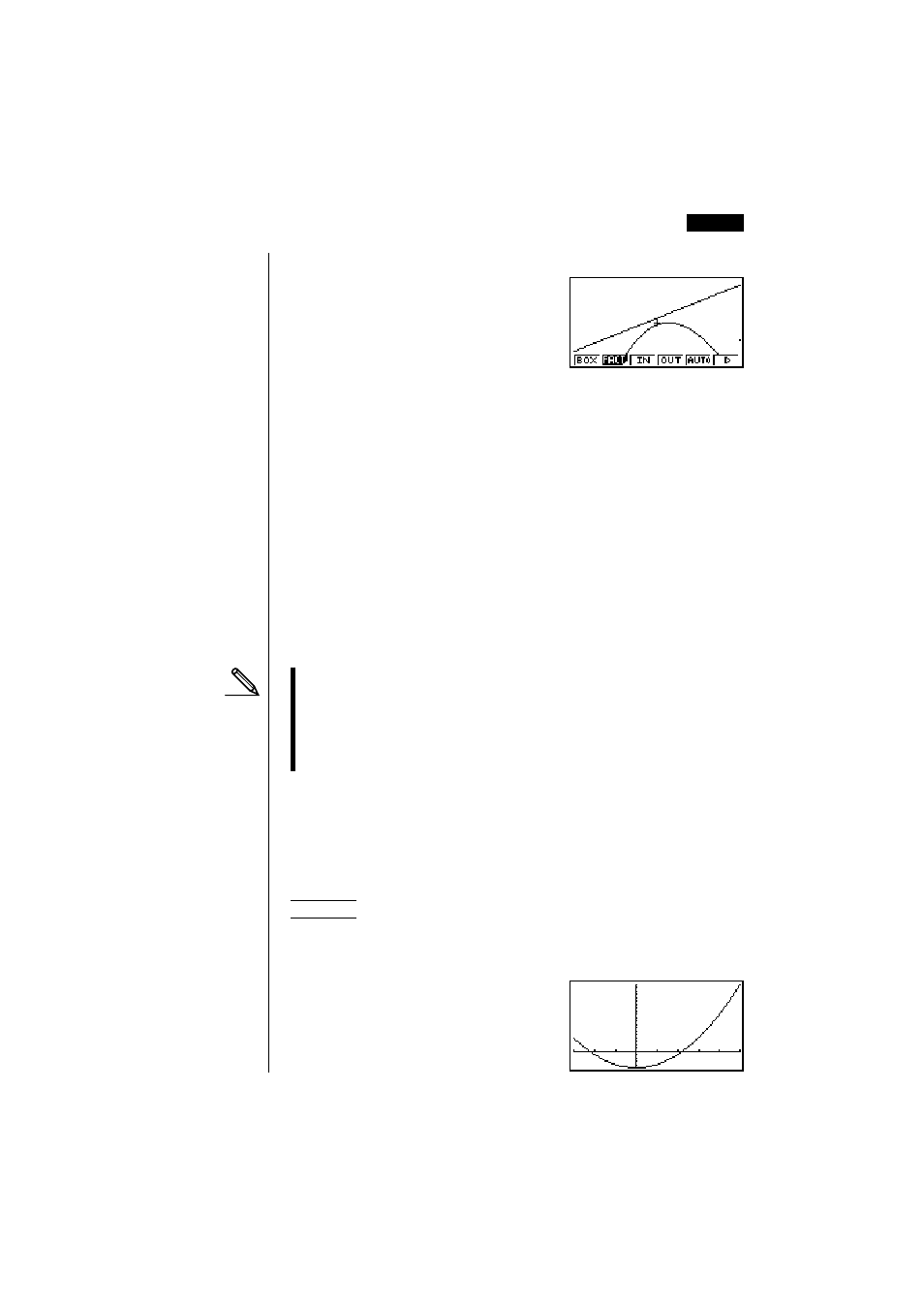
135
4. Presione
J
para retornar a los gráficos, y luego presione
3
(IN) para
ampliarlos.
Esta pantalla ampliada muestra claramente que los gráficos de las dos
expresiones no son tangenciales.
Tenga en cuenta que el procedimiento anterior también puede usarse para reducir
el tamaño de un gráfico (enfoque en reducción). En el paso 4, presione
4
(OUT).
• El procedimiento anterior convierte automáticamente los valores de la
ventanilla de las gamas
x
e
y
a 1/5 de sus ajustes originales. Presionando
6
(
g
)
5
(PRE) cambia de nuevo los valores a sus ajustes originales.
• Puede repetir el procedimiento de enfoque de detalles más de una vez para
ampliar o reducir adicionalmente el gráfico.
uuuuu
Para inicializar el factor de enfoque de detalles
Presione
2
(Zoom)
2
(FACT)
1
(INIT) para inicializar el factor de enfoque de
detalles a los ajustes siguientes.
Xfact = 2 Yfact = 2
• La sintaxis siguiente puede usarse para incorporar una operación de
enfoque de detalles de factor dentro de un programa.
Factor <Factor X>, <Factor Y>
• Para los factores del enfoque de detalles, se puede especificar solamente
un valor positivo de hasta 14 dígitos.
• El enfoque de detalles de factor puede usarse para cualquier tipo de gráfico.
k
k
k
k
k
Función de ventanilla de visualización automática
[Zoom]-[AUTO]
La función de ventanilla de visualización automática ajusta automáticamente los
valores de la ventanilla de visualización de la gama
y
, de modo que el gráfico
llene la pantalla a lo largo del eje
y
.
Ejemplo
Graficar
y
=
x
2
– 5 con Xmin = –3 y Xmax = 5, y luego utilizar la
ventanilla de visualización para ajustar los valores de la gama
y
.
1. Luego de graficar la función, presione
2
(Zoom).
2. Presione
5
(AUTO).
Otras funciones gráficas
8 - 6